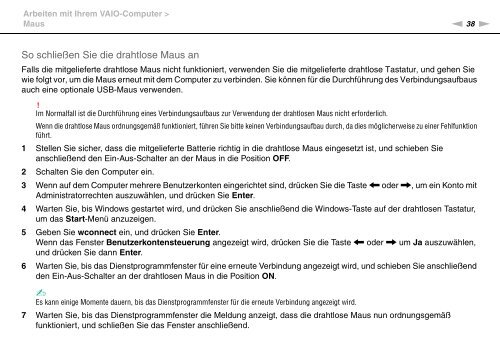Sony VPCL21S1E - VPCL21S1E Istruzioni per l'uso Tedesco
Sony VPCL21S1E - VPCL21S1E Istruzioni per l'uso Tedesco
Sony VPCL21S1E - VPCL21S1E Istruzioni per l'uso Tedesco
Create successful ePaper yourself
Turn your PDF publications into a flip-book with our unique Google optimized e-Paper software.
Arbeiten mit Ihrem VAIO-Computer ><br />
Maus<br />
n 38<br />
N<br />
So schließen Sie die drahtlose Maus an<br />
Falls die mitgelieferte drahtlose Maus nicht funktioniert, verwenden Sie die mitgelieferte drahtlose Tastatur, und gehen Sie<br />
wie folgt vor, um die Maus erneut mit dem Computer zu verbinden. Sie können für die Durchführung des Verbindungsaufbaus<br />
auch eine optionale USB-Maus verwenden.<br />
!<br />
Im Normalfall ist die Durchführung eines Verbindungsaufbaus zur Verwendung der drahtlosen Maus nicht erforderlich.<br />
Wenn die drahtlose Maus ordnungsgemäß funktioniert, führen Sie bitte keinen Verbindungsaufbau durch, da dies möglicherweise zu einer Fehlfunktion<br />
führt.<br />
1 Stellen Sie sicher, dass die mitgelieferte Batterie richtig in die drahtlose Maus eingesetzt ist, und schieben Sie<br />
anschließend den Ein-Aus-Schalter an der Maus in die Position OFF.<br />
2 Schalten Sie den Computer ein.<br />
3 Wenn auf dem Computer mehrere Benutzerkonten eingerichtet sind, drücken Sie die Taste < oder ,, um ein Konto mit<br />
Administratorrechten auszuwählen, und drücken Sie Enter.<br />
4 Warten Sie, bis Windows gestartet wird, und drücken Sie anschließend die Windows-Taste auf der drahtlosen Tastatur,<br />
um das Start-Menü anzuzeigen.<br />
5 Geben Sie wconnect ein, und drücken Sie Enter.<br />
Wenn das Fenster Benutzerkontensteuerung angezeigt wird, drücken Sie die Taste < oder , um Ja auszuwählen,<br />
und drücken Sie dann Enter.<br />
6 Warten Sie, bis das Dienstprogrammfenster für eine erneute Verbindung angezeigt wird, und schieben Sie anschließend<br />
den Ein-Aus-Schalter an der drahtlosen Maus in die Position ON.<br />
✍<br />
Es kann einige Momente dauern, bis das Dienstprogrammfenster für die erneute Verbindung angezeigt wird.<br />
7 Warten Sie, bis das Dienstprogrammfenster die Meldung anzeigt, dass die drahtlose Maus nun ordnungsgemäß<br />
funktioniert, und schließen Sie das Fenster anschließend.